iCareFone Transfer - WhatsApp Transfer için No.1 Çözüm
WhatsApp'ı Sıfırlama Yapmadan, Birkaç Tıklama ile Aktarın, Yedekleyin ve Geri Yükleyin
WhatsApp'ı Sıfırlamadan Aktarın
Sıfırlamadan WhatsApp'ı Kolayca Aktarın
Telefon değiştirmenin yaygınlaşmasıyla birlikte, özellikle Android'den iPhone'a WhatsApp aktarma veya iPhone'dan Android'e geçiş yapan kullanıcılar için WhatsApp mesajlarının aktarılması önemli bir konu haline gelmiştir. Bu süreçte önemli veriler arasında WhatsApp mesajlarının kaybolma riski bulunur. Bu nedenle, Android'den iPhone'a WhatsApp mesajlarını nasıl aktaracağımızı adım adım açıklayacağız.
Android'den iPhone'a WhatsApp nasıl aktarılır? Android telefondan iPhone'a WhatsApp aktarmak istiyorsanız, Apple, taşıma işlemini çok daha kolay hale getiren resmi bir araç olan "iOS'a Taşı" sağlar. İşte WhatsApp verilerini Android telefondan iPhone'a aktarmak için bu aracın nasıl kullanılacağına dair adımlar.
Başlamadan önce cihaz sürümünün ve whatsapp sürümünün geçerli olup olmadığını kontrol etmeyi unutmayın!
iOS'a Taşı uygulamasını Android telefonunuzda indirip kurun.
iPhone'unuzu ayarlamak için talimatları izleyin: "Uygulamalar ve Veriler" > "Android'den Veri Taşı" tuşuna basın. Ve önünüze 6 haneli bir kod çıkacak ve bunu daha sonra kullanacaksınız.

Android'de "iOS'a Taşı" uygulamasını açın. Az önceki adımda iPhone’unuzda görünen 6 haneli kodu, Android telefonunuza girin. Böylece Android ve iOS cihazlarınız arasında bağlantı kurulacak.

"iOS'a Taşı" uygulamasında "Verileri Aktar" ekranında WhatsApp seçeneğini işaretleyin ve "Başlat" tuşuna dokunun.

Android cihazınız WhatsApp uygulamasına geçiş yaptığında sırasıyla "Başlat", "İleri" ve "Sürdür" tuşlarına dokunarak verilerinizin aktarılma işlemini sürdürün.

Ardından, iPhone'unuza WhatsApp'ı yükleyip açın ve önceki telefon numaranızla oturum açın. Son olarak, ekrandaki talimatları izleyin ve aktarım işleminin tamamlanmasını bekleyin!

Avantajlar
Dezavantajlar
Bu resmi bir whatsapp sohbet aktarım yöntemi olmasına rağmen, kullanıcılar bunu kullanırken birçok zorlukla karşılaştı. Aşağıda, Android'den iOS'a whatsapp aktarmak için Move to iOS kullanma sürecine ilişkin gerçek kullanıcı tartışmaları yer almaktadır. Bu yöntemi kullanma süreci hakkında herhangi bir sorunuz varsa, forumdaki ayrıntılı değerlendirmeyi kontrol etmek için ilgili bağlantılara da tıklayabilirsiniz!
Daha gelişmiş özellikler sunan en iyi Android'den iOS'a WhatsApp aktarma programı
Eğer Android'den iOS'a WhatsApp aktarma işlemini uygulama kullanmadan yapmak istiyorsanız, veya Android'den iPhone'a whatsapp aktarma kablosuz olarak bir yöntemi arıyorsanız, WhatsApp'ın dahili özelliklerinden biri olan e-posta kullanabilirsiniz.
Android telefonunuzda WhatsApp uygulamasını açın.
Aktarmak istediğiniz WhatsApp konuşmasını doğrudan açarak Üç nokta > Daha fazla > Konuşmayı dışa aktar adımlarını izleyebilirsiniz.

Medyayı dahil etmek isterseniz, "Medyayı dahil et" seçeneğini, istemiyorsanız "Medyasız"ı seçin. Medya dahil etmek, dosya boyutunu artırır.

Paylaşma seçeneklerinden e-posta uygulamanızı seçin. Kendi e-posta adresinizi alıcı olarak girin ve mesajı gönderin.

Böylece, e-posta yoluyla Android Whatsapp’ı iPhone’a aktarma işlemini tamamlamış olacaksınız.
Avantajlar
Dezavantajlar
E-posta ile Android'den iOS'a WhatsApp aktarma programsız bir yöntem olarak basit ve hızlıdır, ancak sınırlamaları vardır. Sohbetlerinizi WhatsApp içinde görünebilir, veri sınırı olmadan aktarmak için Tenorshare iCareFone Transfer gibi yazılımlar daha uygun olacaktı
Daha önce Whatsapp konuşma geçmişini Android'den iPhone'a direk aktarmayöntemini tanıtmıştık, aslında google drive whatsapp yedeği iPhone aktarma gibi kullanılabilecek dolaylı yöntemler de var.
Ancak, Google Drive WhatsApp yedeği doğrudan iPhone'a geri yükleme işlemi, cihaz uyumluluğuna bağlı olarak başarılı olmayabilir.
Avantajlar
Dezavantajlar
Android'den iOS'a WhatsApp aktarmak için en basit yöntem, Tenorshare iCareFone Transfer aracını kullanmak. Bu etkili bir whatsapp konuşma geçmişini android'den iPhone'a direk aktarma yoludur, iPhone cihazınızı sıfırlamanıza gerek yok!


iCareFone Transfer - WhatsApp Aktar, Yedekle & Geri Yükle
Tenorshare iCareFone Transfer uygulamasını bilgisayarınıza indirdikten sonra "WhatsApp" seçeneğini seçin.

Başlangıç Panelinin sol menü çubuğunda "Aktar" öğesini seçin. İki telefonunuzu bilgisayara bağlayın.

Ekrandaki talimatları izleyerek Android cihazınızdan WhatsApp verilerini bilgisayarınıza yedekleyin.

Aktarmak istediğiniz belirli verileri seçin. Ardından "Devam et" tuşuna basın.

Tüm bu adımları izledikten sonra, Android'den iOS'a Whatsapp Aktarma işlemini tamamlamış olacaksınız.
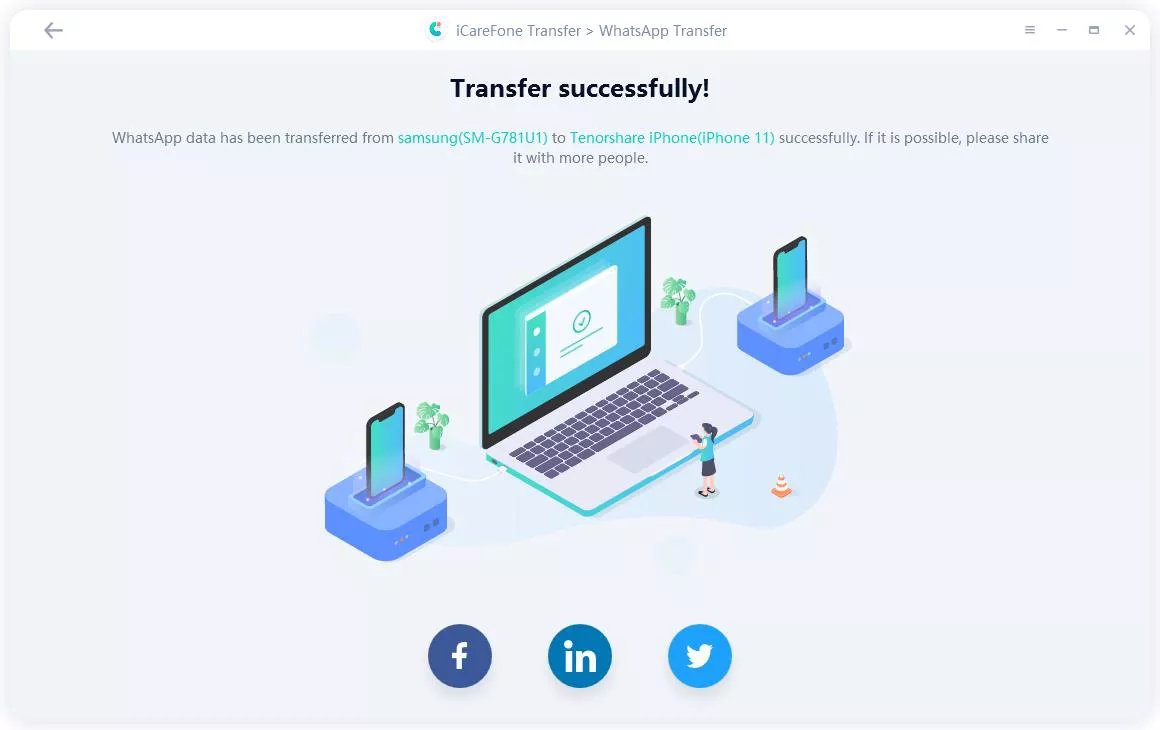
Gördüğünüz üzere Android WhatsApp'ı iPhone'a aktarma uygulaması - Tenorshare iCareFone Transfer, çokça avantaja sahip. Bu uygulama sayesinde veri aktarımı sürecinin tüm adımlarını kolayca takip edebilir, verilerinizi istediğiniz gibi düzenleyebilir ve yalnızca birkaç dakikada işlemi gerçekleştirebilirsiniz.
WhatsApp android iOS aktarma işlemini, cihazınızı fabrika ayarlarını sıfırlamadan veya bilgisayar kullanmadan nasıl yapabilirsiniz? Tenorshare iCareFone Transfer (Mobil versiyon) size yardımcı olacaktır.
Google Play'e gidin, "iCareFone Transfer(iCareFone for WhatsApp Transfer)" araması yapın ve yükleyin.
Android ve iOS cihazını bir USB OTG kablosu ile bağlayın ve uygulamanın erişimine izin verin.
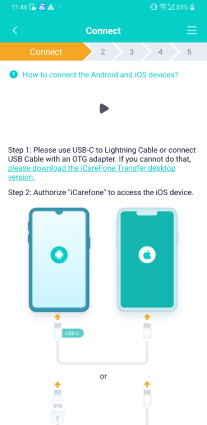
Android'den iPhone'a WhatsApp aktarmadan önce, lütfen iOS cihazınıza gidin, Ayarlar > iCloud hesabı > Find My'ye tıklayın ve Find My iPhone özelliğini devre dışı bırakın. Ardından, uygulama yedeği iOS cihazına aktarmaya başlar.
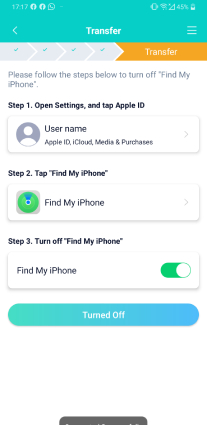
Lütfen cihazınızın tam şarj olduğundan emin olun. Veri aktarımı tamamlandıktan sonra, WhatsApp'ı kaldırın ve yeniden yükleyin, böylece aktarılan verileri görüntüleyebilirsiniz. Şimdi WhatsApp Android iOS aktarma işlemi tamamlandı!

Android telefondan WhatsApp sohbetleri iOS'a taşıma işlemini sıfırlamadan ve bilgisayar kullanmadan nasıl yapacağınızı, video rehberi ile inceleyelim.
Android WhatsApp iOS aktarma için SIM kart kullanımı, çoğu kullanıcıya basit bir çözüm sunar. Ancak bu yöntem, belirli sınırlamalar nedeniyle tüm verilerinizi taşımayabilir. Şimdi, bu yöntemin nasıl çalıştığını, avantajlarını ve dezavantajlarını inceleyelim.
Android'den iPhone WhatsApp aktarma ücretsiz bir şekilde, SIM kart kullanarak yapılabilir. Bu işlem, temel olarak telefon numaranızı kullanarak WhatsApp hesabınızı yeni bir cihazda aktif hale getirmeyi içerir.
Android Cihazında WhatsApp'ı Yedekleyin: Android cihazınızda WhatsApp uygulamasını açın ve ayarlara gidin. Buradan "Sohbetler" bölümüne girin ve "Sohbet Yedeği" seçeneğini kullanarak WhatsApp verilerinizi Google Drive'a yedekleyin.
SIM Kartı iPhone'a Takın: Android cihazınızdaki SIM kartı çıkarın ve iPhone'unuza takın. Bu, WhatsApp hesabınızı yeni cihazda kurmak için gerekli olan telefon numaranızın doğruluğunu sağlar.
iPhone'a WhatsApp Kurulumunu Yapın: iPhone'da WhatsApp'ı indirin ve açın. Uygulama, telefon numaranızı doğrulamak için size bir SMS kodu gönderir. Kod geldiğinde, numaranız doğrulanmış olur.
Oturum açmayı bitirin: Hesap bilgileriniz ve gruplarınız iPhone'unuzla eşzamanlanacak, ancak sohbetler taşınmayacaktır.
Avantajlar
Dezavantajlar
Android'den Apple WhatsApp aktarma işlemi, SIM kart kullanarak basit ve hızlı bir yöntem olsa da, sınırlı bir veri aktarımı sunar. Medya dosyaları ve eski sohbetler gibi veriler genellikle kaybolur, bu nedenle daha kapsamlı bir geçiş için iCareFone Transfer veya Move to iOS gibi başka yöntemlere başvurmak daha faydalı olabilir.
Android'den iPhone’a WhatsApp aktarma işlemi için 6 farklı yöntem gördük. Şimdiyse bu konuda sıkça sorulan soruları cevaplayacağız.
Android'den iPhone'a WhatsApp aktarımı, veri boyutuna ve kullanılan yönteme bağlı olarak genelde 30 dakika ile birkaç saat sürer. Ayrıca iCareFone Transfer, gereksiz veri geçişini önleyebilen ve verimliliği büyük ölçüde artırabilen seçici aktarımı destekler ve geçişi verimli bir şekilde tamamlamak için önerilen bir araçtır.
Telefon değiştirince WhatsApp mesajları silinmez, ancak mesajları yeni telefona taşımak için yedekleme ve geri yükleme işlemi gerekir. Yedekleme yapılmazsa mesajlar kaybolabilir.
Google Drive'daki WhatsApp yedeği doğrudan iPhone'a aktarılmaz. iPhone, iCloud yedeği kullanır, bu nedenle Android'den iPhone'a geçerken farklı bir yöntem gereklidir.
Bu yazımızda android'den iOS'a whatsapp aktarma 6 farklı yöntem sıraladık. Bu yöntemler arasında en çok imkanı tanıyan ve en kolay olanın, Tenorshare iCareFone Transfer programını kullanmak olduğunu söyleyebiliriz.
"iOS'a Taşı" uygulaması bilgisayar gerektirmese de her cihazda çalışmamaktadır ve verileri düzenleme imkanı sunmamaktadır. E-posta yoluyla konuşma aktarma yöntemi ise konuşmaları uygulamaya aktaramamakta, ayrıca 20 MB'lık bir sınır koymaktadır. Whatsapp'ı Android'den iOS'a aktarmak için SIM aktarımını kullanmak yalnızca hesap geçişini sağlarken, tam veri geçişini sağlamaz.
Tenorshare iCareFone Transfer programı ise bu tarz kısıtlamalara sahip olmadığı gibi, aynı zamanda çok daha fazla imkan da sunuyor. Bu uygulamayla konuşma verilerinizi istediğiniz gibi düzenleyebilir, onları sadece birkaç tıkla dakikalar içinde aktarabilir ve uygulamanın arayüzünden tüm süreci takip edebilirsiniz.
O halde siz de android'den iPhone'a whatsapp aktarma istiyorsanız, Tenorshare iCareFone Transfer uygulamasını şimdi indirin ve kullanmaya başlayın!
ve yorumunuzu yazın
Yorum Bırakın
Tenorshare makaleleri için yorumunuzu oluşturun
Zeynep Demir tarafından
2025-12-17 / WhatsApp Tips